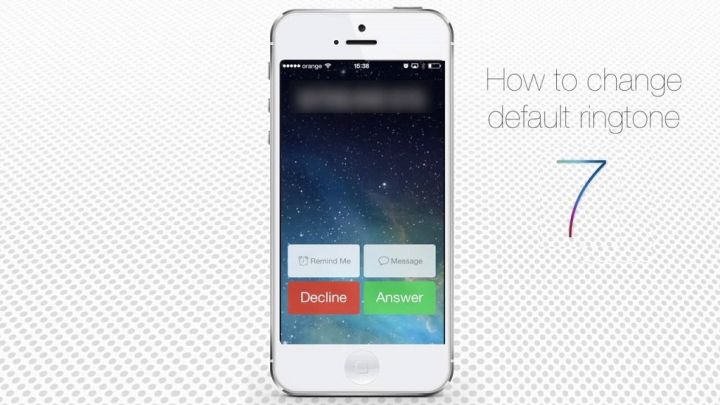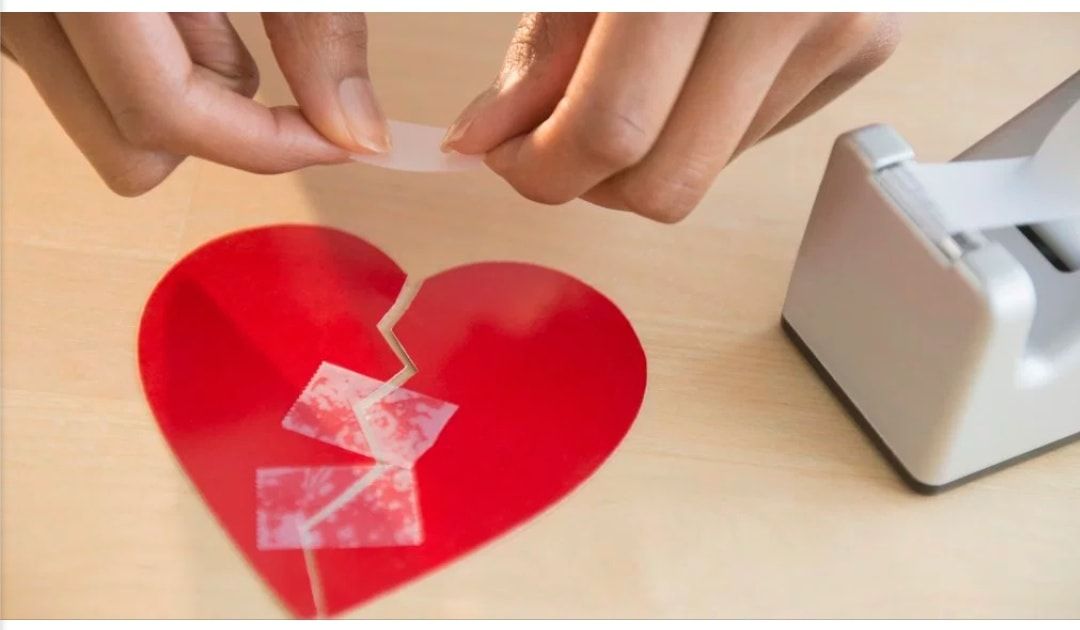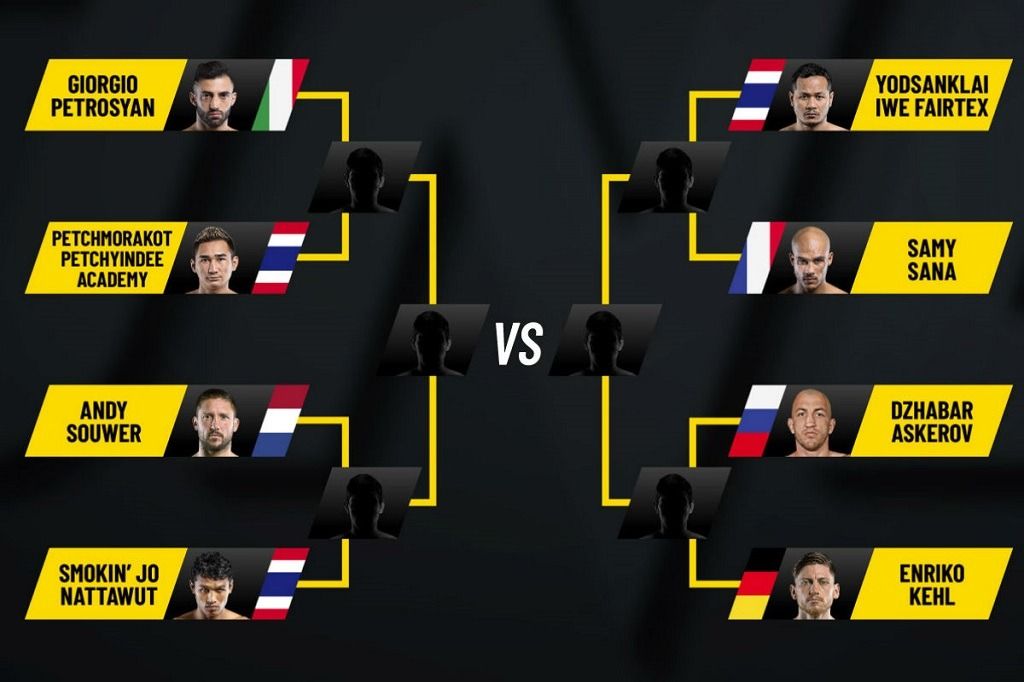Appleရဲ့ iTunesမှာ သီချင်းတွေကို Ringtone ပြုလုပ်နိုင်ပေမယ့် အကန့်အသတ်တော့ ရှိပါတယ်။ iPhone ဝယ်ဖို့ ပိုက်ဆံ အမြောက်အမြား သုံးလိုက်ရတဲ့အပြင် ringtone တွေ ဝယ်ဖို့ပါ ပိုက်ဆံ ထပ်သုံးရမယ်ဆိုရင်တော့ သိပ်သဘောမတွေ့လှပါဘူး။
ဖုန်းကို jailbreak ဖောက်ရင် အခမဲ့ ဒေါင်းလော့ဆွဲဖို့ အဆင်ပြေနိုင်ပေမယ့် jailbreak ဖောက်တာကလည်း သင့်ဖုန်းကို ပြဿနာတက်လာနိုင်စေပါတယ်။ ဒါကြောင့် jailbreak ဖောက်စရာလည်း မလို၊ ပိုက်ဆံနဲ့ ဝယ်စရာလည်းမလိုဘဲ ringtones တွေကို ဘယ်လိုမျိုး အခမဲ့ ဒေါင်းလော့လုပ်လို့ရမလဲဆိုတာ ပြောပြပေးချင်ပါတယ်။
Apple ရဲ့ App Store မှာက နဂိုထဲက လိုအပ်မယ့် tool တွေကို အစုံအလင် ပေးထားတဲ့အတွက် အဲဒီကနေ Video Saver Pro နဲ့ GarageBand ဆိုတဲ့ အပ်ပလီကေးရှင်း နှစ်ခုကို ပထမဆုံး ဒေါင်းလော့ဆွဲရပါမယ်။ ခုနောက်ပိုင်းဖုန်းတွေမှာတော့ GarageBand က စဝယ်ကတည်းက install လုပ်ပြီးသား ဖြစ်ပါတယ်။
ကဲ Video Saver Pro ဆိုတဲ့ အပ်ပလီကေးရှင်းကို ဖွင့်ကြပါစို့။ ပြီးရင်တော့ “http://ringtone.vshare.com/” ဆိုတဲ့ link ကို သွားလိုက်ပါ။ ဒါဆိုရင်တော့ page တစ်ခုပေါ်လာမှာ ဖြစ်ပြီး အဆိုတော်နာမည်တွေနဲ့ ရနိုင်တဲ့ ringtone တွေကို ပြသထားမှာပါ။ လိုချင်တဲ့ ringtone ကို နှိပ်၊ ပြီးရင် အပေါ် ညာဖက်ထောင့်က ခလုတ်ကို နှိပ်လိုက်ပါ။ အဲဒီမှာတော့ အနီရောင် သင်္ကေတလေး ရှိနေမှာဖြစ်ပြီး သင် ရွေးချယ်ထားတဲ့ အဆိုတော်ရဲ့ ရနိုင်မယ့် ringtone တွေကို ပြထားမှာပါ။ လိုချင်တဲ့ ringtone ကို download option ရွေးပြီး ဒေါင်းလော့ဆွဲလိုက်ပါ။
ဒေါင်းလော့ဆွဲပြီးရင်တော့ Share ဆိုတဲ့ ခလုတ်ကို နှိပ်၊ iOS ရဲ့ files အပ်ပလီကေးရှင်းကို Save to Files ဆိုတဲ့ခလုတ်ကို နှိပ်ပြီး ဖွင့်လိုက်ပါ။ ပြီးရင်တော့ On My iPhone ကို ရွေး၊ အဲဒီကနေ GarageBand ကို ထပ်ရွေး၊ File Transfer ကိုနှိပ်ပြီး ဖိုင်ကို သိမ်းလိုက်ပါ။
GarageBand အပ်ပလီကေးရှင်းကို သုံးပြီး ringtones ဖန်တီးကြရအောင်။ အပ်ပလီကေးရှင်းကို ဖွင့်ပြီး Audio Recoder option ကို ရွေး၊ ပြီးရင်တော့ ညာဖက်ထောင့်က တြိဂံပုံစံ icon လေးကို ရွေးလိုက်ပါ။ screen ရဲ့ ညာဖက်မှာ ရှိတဲ့ “+” icon ကို နှိပ်လိုက်ပြီး သီချင်းရွေးပါ။ Automatic option ကို ဖွင့်ပြီး done ဆိုတာ နှိပ်လိုက်ပါ။
နောက်တစ်ဆင့်ကတော့ ညာဖက်ထောင့်က ရေရင် ဒုတိယမြောက် icon ကို နှိပ်ပြီး Music ကနေ ကိုယ် ringtone ပြောင်းချင်တဲ့ သီချင်းကို ရှာလိုက်ပါ။ Ringtones အနေနဲ့ အသုံးပြုချင်ရင်တော့ ကြာချိန် စက္ကန့်ပေါင်း ၃၀ – ၄၀လောက်ပဲ ထားလို့ရမှာဖြစ်တဲ့အတွက် ကိုယ် အသုံးပြုချင်တဲ့အပိုင်းကို ပြန်ဖြတ်ထုတ်ရမှာ ဖြစ်ပါတယ်။ သုံးချင်တဲ့အပိုင်းကို ဖြတ်ဖို့ Timeline ရဲ့ ဘယ်ဖက်ခြမ်းမှာရှိတဲ့ Split icon ကို နှိပ်ပြီး လိုချင်တဲ့အပိုင်းကို အလွယ်တကူ သတ်မှတ်နိုင်ပါတယ်။
iTunes မှာ သီချင်းတွေရဲ့ ကြာချိန်ကို သတ်မှတ်ပေးနိုင်တဲ့ လုပ်ဆောင်မှု ပါဝင်ပါတယ်။ သီချင်းရဲ့ စမှတ်၊ ဆုံးမှတ်ကို သတ်မှတ်လိုက်ရင် iTunes က သတ်မှတ်ပေးထားတဲ့အပိုင်းကိုပဲ ဖွင့်ပေးတော့မှာပါ။ ဒီလုပ်ဆောင်ချက်က ringtones လုပ်ဖို့ အဆင်ပြေလှပါတယ်။ ကြာချိန်စက္ကန့် ၄ဝထက် ပိုရင်တော့ ringtone ဖြစ်မှာ မဟုတ်ဘူးဆိုတာတော့ သတိထားရပါမယ်။ စာတွေ၊ မေးလ်တွေ၊ ချိန်းဆိုမှုတွေနဲ့ တခြားသော အရာတွေအတွက် သတိပေးသံ သတ်မှတ်ချင်ရင်တော့ ကြာချိန် စက္ကန့် ၃ဝထက် မပိုရပါဘူး။
နောက်ဆုံးအဆင့်အနေနဲ့ ကြာချိန် သတ်မှတ်ပြီးရင်တော့ ဘယ်ဖက်ထောင့်က မြှားပုံလေးကို နှိပ်ပြီး My Songs ထဲမှာ သိမ်းလိုက်ပါ။ ညာဖက် အပေါ်ထောင့်က select ဆိုတာကို နှိပ်၊ ပြီးရင်တော့ ဘယ်ဖက်ထောင့်က icon ကို နှိပ်ကာ Ringtone အဖြစ် သတ်မှတ်ပါ။ ဒီအဆင့်မှာ ringtone နာမည်ကို ကြိုက်တာပေးလို့ရပါတယ်။ ပြီးရင်တော့ ညာထောင့်က export နှိပ်လိုက်ရင် ringtones လုပ်တာ အောင်မြင်သွားပါပြီ။
အပေါ်မှာ ပြောပေးသွားတာတွေကို ဖတ်ရင်း iPhone မှာ ringtone တွေကို ဘယ်လို အခမဲ့ရယူနိုင်မလဲဆိုတာ သိသွားကြမယ်လို့ ထင်ပါတယ်။
Ref: NewsRepublic “How To Easily Download Free Ringtones On An iPhone”
Scarlett (ရိုးရာလေး)